Está perfectamente bien quedarse con su PC con Windows 10 y no actualizar a Windows 11 si no le gusta cambiar su configuración.
Sin embargo, tendrás que hacerlo eventualmente (El soporte de Windows 10 finaliza en 2025), entonces, ¿por qué no abordar el barco de última tecnología ahora mismo?
Honestamente, no lo culparé si duda en actualizar a Windows 11. Después de todo, probablemente haya pasado de 5 a 6 años en Windows 10, y ahora todo es memoria muscular. Pero creo que Windows 11 es definitivamente mejor que Windows 10 en muchos aspectos, por lo que vale la pena actualizarlo.
Confía en mí; Soy una de esas pocas personas que mantuvo su PC principal con Windows 7 durante la vida de Windows 8/10 y solo usó Windows 10 para fines laborales. Sin embargo, cuando llegó Windows 11, actualicé de inmediato y nunca miré hacia atrás.
Entonces, ¿qué hace que Windows 11 sea mucho mejor que Windows 10? Bueno, hoy voy a enumerar un montón de formas en que Windows 11 es mejor que Windows 10 que hacen que valga la pena actualizarlo.
Nota: Actualicé a Windows 11 usando la ISO oficial de Microsoft. Si va a comprar una PC con Windows 11, su experiencia puede ser diferente debido a que los fabricantes agregan su propio volumen a la PC.
Tabla de contenido
Es simple, desde el primer momento
Después de instalar Windows 11, lo primero que me sorprendió gratamente fue que me dejó en el escritorio sin ventanas emergentes ni configuraciones, poniendo todo en mis manos. En Windows 10, tiene que lidiar con muchas ventanas emergentes para permitir/bloquear funciones, muchas de las cuales son algo sospechosas. Y al final, la señorita Cortana viene a servirte casi a la fuerza.
No encontrarás nada de esa personalidad futurista en Windows 11. Después de la instalación, simplemente pasas por algunas características de privacidad, verificas e inicias sesión en tu cuenta de Microsoft y listo, estás listo para usar la PC.
Por supuesto, esto no significa que sea perfecto por defecto. Aún debe aventurarse en la configuración y modificarla según sus necesidades.
Windows 11 también es mínimo en general en todos los sentidos. La configuración es compacta, Cortana está deshabilitada de forma predeterminada e incluso el menú de inicio está reducido para centrarse en lo esencial (más sobre esto a continuación). Si aprecia cosas simples como el funcionamiento de Windows 7, le gustará Windows 11.
Nuevo menú Inicio y barra de tareas
Lo primero que notará en Windows 11 es la barra de tareas y el menú Inicio completamente nuevos. Todos los íconos se mueven al centro de la barra de tareas, incluido el botón del menú Inicio. Hay algunos íconos predeterminados nuevos, Cortana se ha ido y los botones de Internet y sonido se fusionan en una sola ventana emergente con muchas más opciones.
Los mosaicos del menú Inicio ya no existen, y el menú Inicio solo muestra elementos anclados y recomendaciones basadas en su actividad reciente. Todavía puede ver todas las aplicaciones, pero tendrá que hacer clic en un botón dedicado para ello.
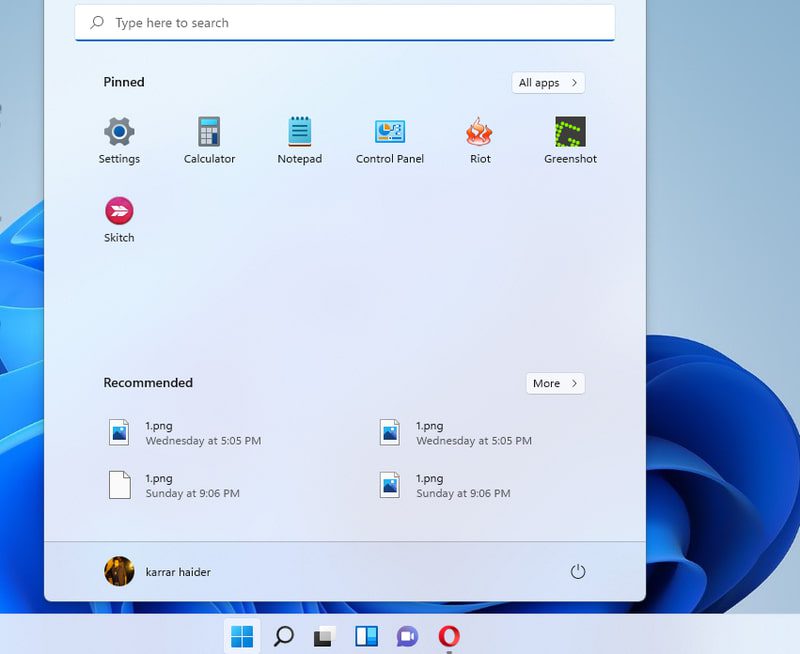
Ahora queda la pregunta, ¿los cambios son mejores que la versión anterior o no? La respuesta corta es, «no importa». Incluso si no le gustan los cambios, la barra de tareas es altamente personalizable, por lo que casi puede cambiar a la barra de tareas al estilo de Windows 10 haciendo los cambios correctos (es posible que requiera modificaciones en el registro).
Puede mover los íconos al lado izquierdo, recuperar a Cortana, eliminar/agregar íconos y cambiar el comportamiento de la barra de tareas desde la configuración. Aunque no puede cambiar mucho en el menú Inicio, las alternativas del menú Inicio de terceros pueden ayudar aquí.
Si me pregunta sobre mi experiencia con los nuevos cambios, acepté por completo el nuevo menú Inicio y la barra de tareas y no realicé ningún cambio. Me resulta más productivo tener el menú Inicio y los íconos en el medio, ya que mi enfoque suele estar en el medio de la pantalla mientras trabajo. Los íconos están más cerca del cursor de mi mouse, y aprecio mucho que el menú Inicio solo se centre en lo que importa.
Gestiona mejor los procesos en segundo plano
En Windows 7, mi juego favorito funciona bien a 60 fps, pero en Windows 10 baja a 35-38 fps. Y cuando probé el juego en Windows 11, estaba dando 60 fps nuevamente (todo probado en la misma PC de prueba). La gran diferencia entre estas versiones de Windows es la cantidad de procesos en segundo plano que ejecutan y cómo los manejan.
Windows 10 tiene un montón de aplicaciones de fondo adicionales, incluidas aplicaciones como OneDrive y Skype que se ejecutan de forma predeterminada. En Windows 11, hay menos aplicaciones/procesos en segundo plano que se ejecutan de forma predeterminada, y su se actualiza el algoritmo de asignación de recursos para priorizar aplicaciones en primer plano.
Si su PC tiene menos RAM y potencia de CPU, Windows 11 definitivamente ofrecerá un mejor rendimiento, ya que se enfoca en las aplicaciones de primer plano y tiene menos procesos en segundo plano que consumen recursos limitados.
Mejor rendimiento de juego
Para los jugadores incondicionales, Windows 11 viene con las herramientas para aprovechar al máximo su equipo de gama alta. es compatible DirectX 12 último, que ofrece mejores imágenes y velocidades de cuadro en los juegos compatibles. Muchos títulos de juegos nuevos tienen configuraciones visuales dedicadas que aprovechan DirectX 12 Ultimate para brindar un mejor rendimiento y efectos visuales.
DirectStorage es otra característica interesante que quita la carga de la CPU de su PC para descomprimir directamente los datos dentro de la GPU. Esto ofrece tiempos de carga casi instantáneos y velocidades de cuadro más altas. Sin embargo, necesitarás SSD NVMe para que esta función funcione, y el juego debe ser compatible con DirectStorage.
También hay muchas otras características que mejoran su experiencia de juego, como Auto HDR para personas que usan un monitor HDR y la aplicación Xbox integrada, etc.
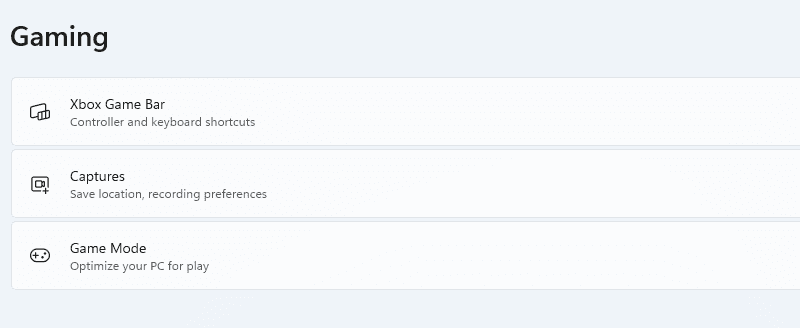
Si desea lo último y lo mejor en estándares de juegos, entonces necesita Windows 11.
Usar aplicaciones de Android en Windows 11
La capacidad de ejecutar aplicaciones de Android en Windows 11 fue una de las características más destacadas cuando se lanzó Windows 11 por primera vez. Sin embargo, esta función se retrasó y Microsoft dijo que estaría disponible a principios de 2022. Afortunadamente, parece que próxima actualización de Windows 11 hará oficialmente que las aplicaciones de Android sean compatibles con Windows 11.
Microsoft ha colaborado con Amazon Appstore e Intel para permitirle usar aplicaciones de Android en Windows 11 de forma nativa. Pronto podrá instalar muchas de sus aplicaciones de Android favoritas directamente desde la tienda de Microsoft y ejecutarlas en un subsistema de Android dentro de Windows 11.
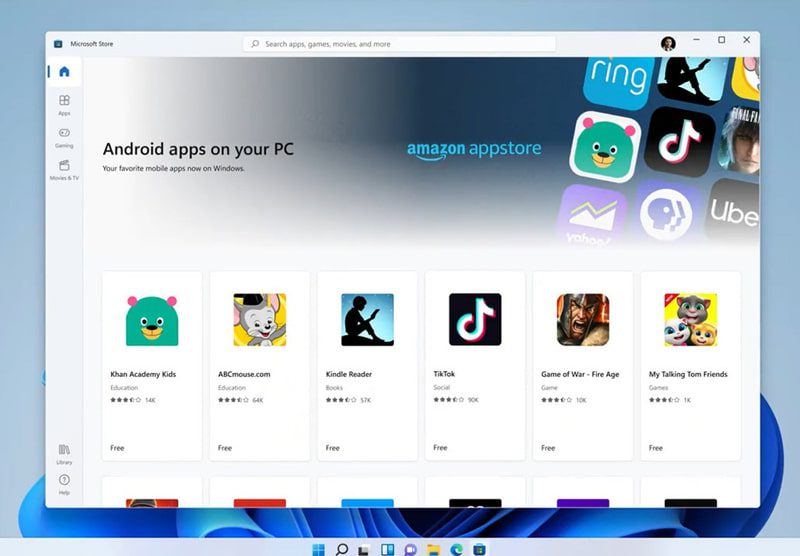
Si depende de algunas aplicaciones de Android, Windows 11 le facilitará mucho las cosas al permitirle usarlas en el escritorio sin tocar su teléfono. Hasta el momento, no se sabe si Windows 10 obtendrá este soporte o no.
Hay un botón de widgets en la barra de tareas que tiene un montón de widgets útiles que muestran la información más reciente personalizada para usted. Puede obtener la información más reciente sobre acciones, clima, deportes, deportes electrónicos, entretenimiento, fotos y más.
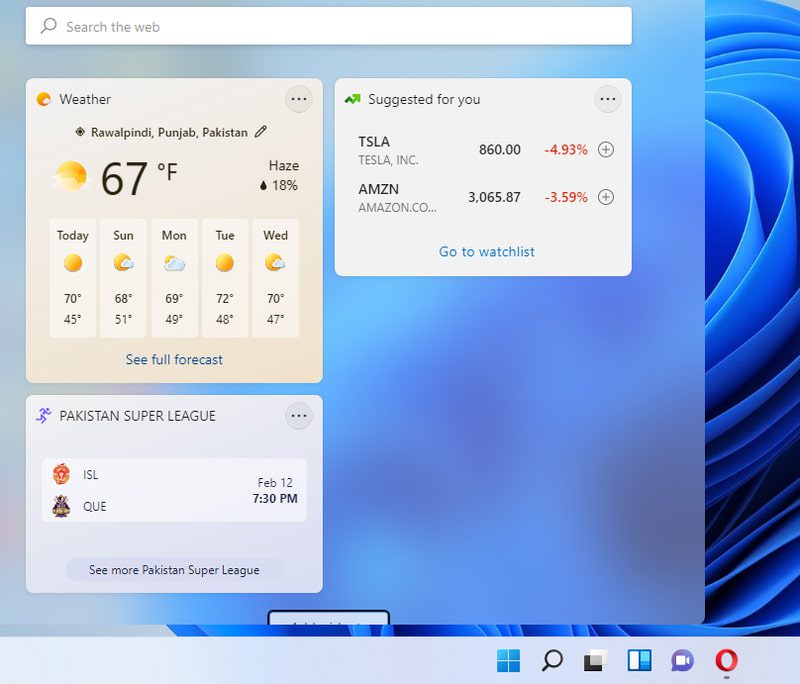
La mayoría de los widgets tienen un botón para ver más para abrir la actualización particular en una pestaña del navegador para obtener información completa. Puede hacer clic en el botón Agregar widgets para ver una lista de todos los widgets y agregarlos. Debajo de los widgets, hay una larga lista de publicaciones que ofrecen las últimas actualizaciones de noticias.
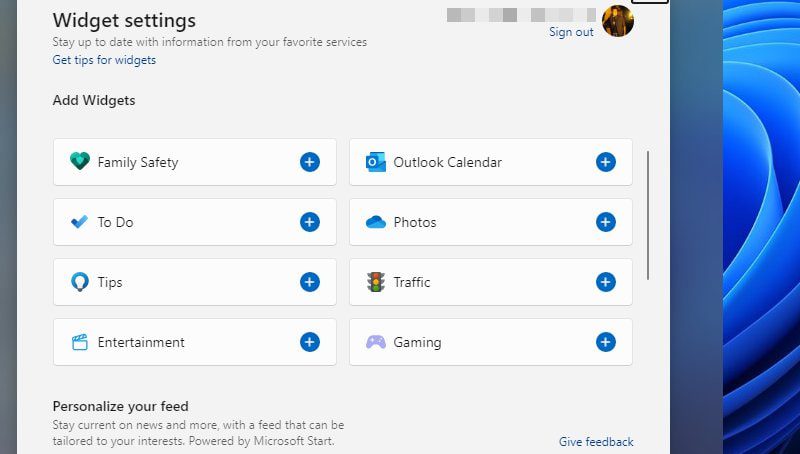
También puede obtener parte de esta funcionalidad en Windows 10, usando Cortana y los títulos del menú Inicio, pero los widgets dedicados son mucho mejores y ofrecen muchas más herramientas.
Los diseños Snap hacen que la multitarea sea muy fácil
Windows 11 viene con una nueva función de diseños instantáneos que le permite ajustar varias aplicaciones a diseños de cuadrícula de diferentes tamaños en la pantalla. En lugar de usar solo la función de arrastrar y soltar que se encuentra en Windows 10, los diseños instantáneos usan una ventana emergente visual para seleccionar exactamente qué tipo de diseño desea.
Para usar la función, desplace el cursor del mouse sobre el botón de maximizar de una aplicación o presione Windows+Z mientras una aplicación está abierta. Esto abrirá una pequeña ventana emergente que consta de diferentes tamaños de cuadrícula según el tamaño de su monitor. Puede seleccionar de 2 a 6 diseños de cuadrículas.
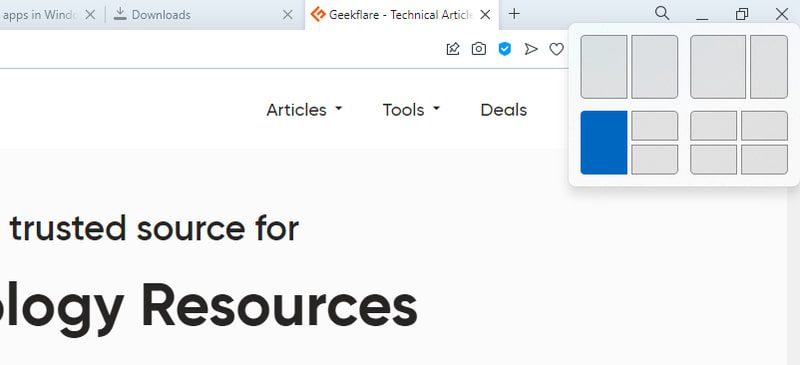
Una vez que seleccione una cuadrícula, la aplicación se ajustará a esa zona de la pantalla y le dará la opción de ajustar otras aplicaciones abiertas a las cuadrículas restantes.
Si a menudo ajusta varias ventanas para verlas una al lado de la otra, entonces la función de diseño de ajuste es definitivamente mucho mejor que la función de asistencia de ajuste de Windows 10.
Las últimas computadoras portátiles y de escritorio son compatibles con Windows 11
Al ser el sistema operativo más reciente de Microsoft, los fabricantes priorizan Windows 11 como el sistema operativo de referencia para los dispositivos más recientes. Si alguna vez va a comprar una PC nueva, tendrá que usar Windows 11. No es posible cambiar a Windows 10 y comprar Windows 10 por separado con una PC nueva simplemente no es factible (o lógico).
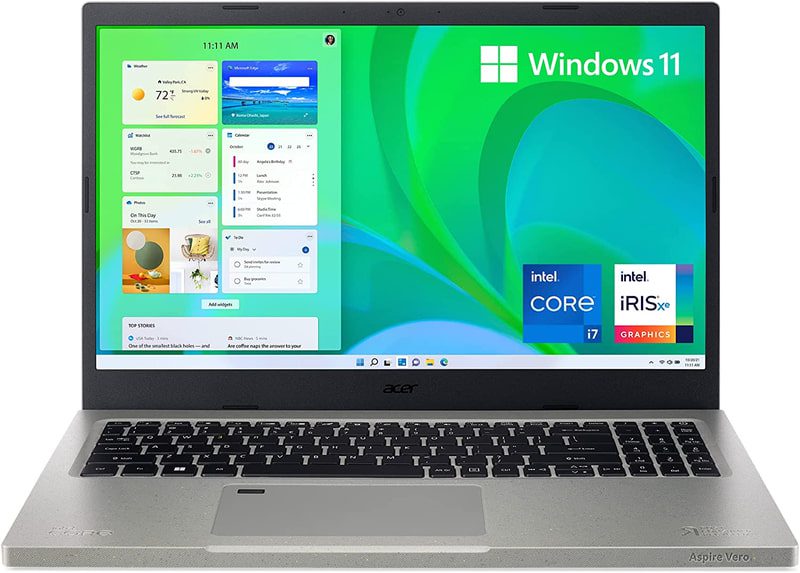
Por lo tanto, cuanto antes adopte el sistema operativo más reciente, más fácil será tener una PC nueva que funcione con la tecnología más nueva. Incluso la mayoría de las computadoras portátiles más nuevas de la mayoría de los fabricantes populares se ejecutan en Windows 11.
Las mejores computadoras portátiles con Windows 11
Pabellón HP x360
Una gran computadora portátil versátil que es compacta y tiene un gran impacto con un procesador Core i5 de 11.a generación y un SSD de 256 GB.
Libro Samsung Galaxy Pro 360
Si desea una opción un poco robusta, entonces con una pantalla AMOLED de 15,6″ y un procesador Core i7 de 11.ª generación, Galaxy Book Pro 360 se encargará de todas sus necesidades.
Acer Aspire Vero AV15-51-75QQ
Si desea una computadora portátil económica pero potente, entonces esta es la indicada. Con un procesador Core i7 de 11.ª generación, SSD NVMe de 512 GB y RAM DDR4 de 16 GB, esta computadora portátil está diseñada para aprovechar al máximo las capacidades de Windows 11.
Portátil insignia de HP de 17,3″
Otro portátil económico que seguro saciará a las personas que prefieren pantallas de portátiles más grandes. Esta computadora portátil no solo tiene una pantalla FHD de 17.3″, sino que también funciona con un procesador Intel Core i5-1135G7 de 11.a generación con un SSD de 512 GB y 16 GB de RAM.
Todas las computadoras portátiles mencionadas anteriormente y las PC más nuevas que se lanzan vienen con Windows 11. Incluso muchas de las PC con Windows 10 más antiguas que son elegibles para la actualización de Windows 11 se venden en Windows 11 de manera predeterminada.
Pensamientos finales 👨💻
Personalmente, estoy muy contento con la simplicidad y el rendimiento de Windows 11 en comparación con Windows 10. Y también es muy estable para un nuevo sistema operativo; No he encontrado ningún error en absoluto hasta ahora. Si aún tiene dudas, le recomendaré que primero ejecute Windows 11 en Virtual Box para probarlo de manera segura y luego actualice si está satisfecho.
